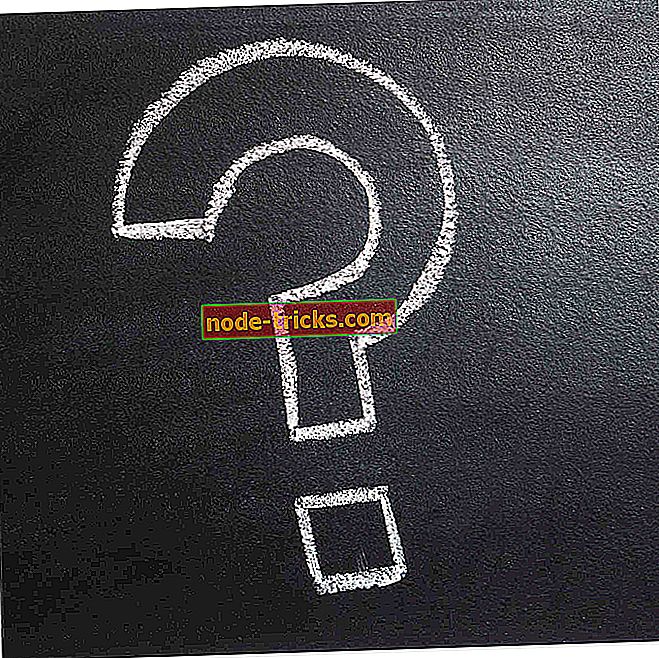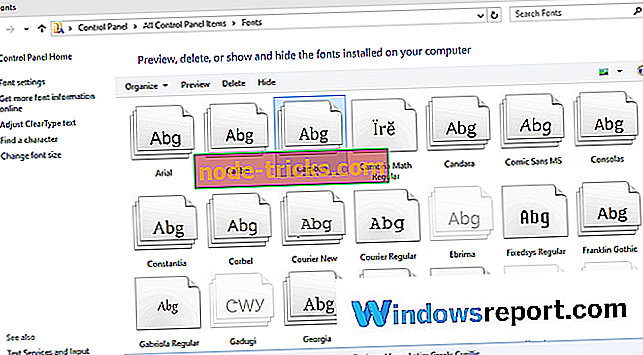Kuinka korjata Media Creation Toolin virhe 0x80070456 - 0xA0019 Windows 10: ssä
Windowsin puhdas asennus, järjestelmätiedostojen korjaaminen, Windows 10 -ongelmien vianmääritys tai Windowsin varmuuskopiointi ovat kaikki perustoiminnot, jotka voidaan tehdä Windows 10 Media Creation Tool -palvelun avulla. Tämän työkalupaketin avulla voit helposti luoda käynnistettävän Windows 10 ISO-tiedoston USB- tai DVD-levyllä.
Joskus, kun yrität käyttää Windows 10 Media Creation -työkalua, saatat kokea järjestelmävirheen ja koko prosessi keskeytyy. Mitä pitäisi tehdä, jos Media Creation -työkalu ei toimi?
Näytettävä viesti on melko epäselvä, koska se ei tarjoa tiettyjä selityksiä: ' Tämän työkalun käytössä oli ongelma. Emme ole varmoja, mitä tapahtui, mutta emme voi suorittaa tätä työkalua tietokoneellasi. Jos ongelmat jatkuvat, viittaat virhekoodiin ottaessasi yhteyttä asiakastukeen. Virhekoodi: 0x80070456 - 0xA0019 '.
Jos saat myös saman 0x80070456 - 0xA0019 virhekoodin, kun aloitat Windows 10 Media Creation Tool -prosessin, älä paniikkia ja noudata vain alla olevia ohjeita korjataaksesi tämän virheen.
Miten korjata Windows 10 Media Creation Toolin virhe 0x80070456 - 0xA0019
Varmista, että käytät oikeaa USB-laitetta
Useimmissa tapauksissa 0x80070456 - 0xA0019 -virheloki ilmenee, kun USB-laitteessa ei ole tarpeeksi tilaa. Vaikka Windows 10 Media Creation Tool sanoo, että tarvitset vain 4 Gt: n USB-muistitikun, sinun on käytettävä vähintään 8 Gt vapaata tilaa.
Varmista siis heti alusta alkaen, että sinulla on 8 Gt: n USB-muistitikku eikä 4 Gt: n yksi. Ennen kuin aloitat Windows 10 Media Creation -prosessi, alusta USB-muistitikku. Ole jälleen varovainen, sillä FAT32-USB-liitäntä on pakollinen eikä NTFS-laite. Joten, kun alustat laitteesi, varmista, että valitset FAT32: n ja yrität sitten uudelleen Windows 10: n luomisprosessin.
Palauta Media Creation -työkalu
Jos edellä mainitut vaiheet eivät koske Windows 10 Media Creation Toolin virhettä 0x80070456 - 0xA0019, sinun on palautettava palvelu itse; Tässä voit tehdä näin:
- Varmista, että olet kirjautunut sisään järjestelmänvalvojan oikeuksin.
- Avaa ohjauspaneeli tietokoneellasi: paina Win + R- pikanäppäimiä ja kirjoita Ohjauspaneeli Suorita-ruutuun.
- Vaihda suuriin kuvakkeisiin ja napsauta File Explorer -asetuksia .
- Valitse sitten Näytä .
- Valitse Piilotetut tiedostot ja kansiot -kohdasta Näytä piilotetut tiedostot, kansiot ja asemat -kenttä.
- Sulje tämä ikkuna.
- Käytä tätä tietokonetta Oma tietokone.
- Siirry Windows-järjestelmän juureen (yleensä C-osio).
- Sieltä poistetaan $ windows. ~ WS ja $ windows. ~ BT -kansiot.
- Sulje tämä ikkuna.
- Napsauta Etsi-kuvaketta, joka sijaitsee lähellä Windowsin käynnistyspainiketta.
- Kirjoita Disc Cleanup ja suorita tämä prosessi.
- Kun olet valmis, asenna Windows 10 Media Creation -työkalu Microsoftilta ja toista Windows 10: n luomisprosessi.
Alla olevien vaiheiden pitäisi korjata Windows 10 Media Creation Tool -työkalun virhe 0x80070456 - 0xA0019. Kaiken kaikkiaan sinun pitäisi pystyä luomaan Windows 10 ISO-tiedosto USB-muistitikussa.
Joten se oli kaikki; jos haluat jakaa mitään edellä selostetun opetusohjelman kanssa, ota meihin yhteyttä kommenttien muodossa alla.